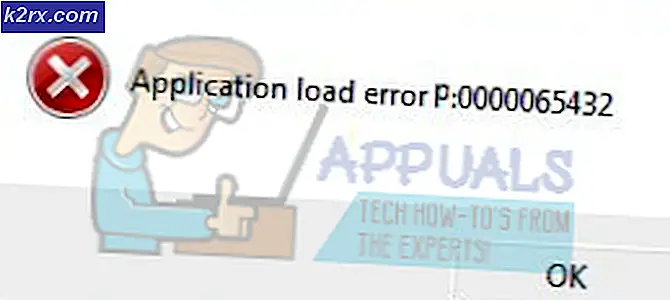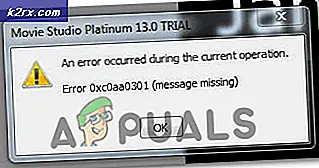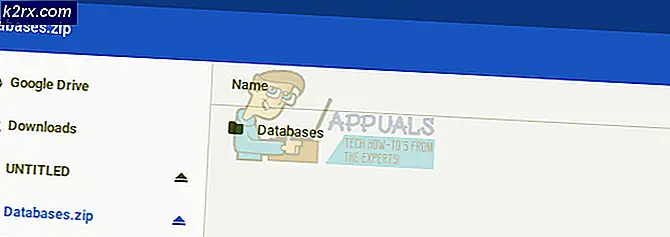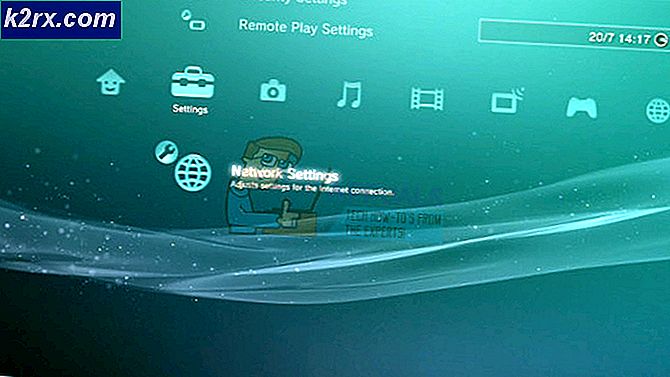Løs: DCIMAN32.DLL mangler eller er skadet
Selv om Windows prøver å gjøre installasjon eller oppgradering av en sømløs oppgave, kan uforutsette fortsatt skje. En manglende eller ødelagt .dll-fil i Windows (7/8/10) er et slikt problem. Selv om mange mennesker står overfor det under en oppgradering eller installasjon, kan det også skje på andre tidspunkter. Noen ganger kan installering eller avinstallering av drivere eller apper forårsake denne feilmeldingen, og noen ganger kan det skje uten noen åpenbar grunn. .dll-filer er systemfiler. De er ganske lik ekse (kjørbare) filer. De kan imidlertid ikke kjøres direkte av brukeren. I stedet bruker forskjellige systemprogrammer disse filene til å utføre ulike funksjoner.
Følgende er få vanlige meldinger assosiert med feilen dciman32.dll.
Kan ikke finne filen dciman32.dll
Filen dciman32.dll mangler.
Denne applikasjonen har ikke startet fordi dciman32.dll ikke ble funnet
dciman32.dll er en systemfil relatert til Display Control Interface (DCI) . Windows bruker det til å forbedre skjermytelsen under direkte videoinngang. Denne filen er ansvarlig for jevn visning, og spiller en kritisk rolle i grafiske intensive programmer som spill, CAD (Computer Aided Design) applikasjoner og grafikkredigeringsprogramvare.
PRO TIPS: Hvis problemet er med datamaskinen eller en bærbar PC / notatbok, bør du prøve å bruke Reimage Plus-programvaren som kan skanne arkiver og erstatte skadede og manglende filer. Dette fungerer i de fleste tilfeller der problemet er oppstått på grunn av systemkorrupsjon. Du kan laste ned Reimage Plus ved å klikke herHeldigvis har Windows en hurtigbufret kopi av systemfilene i mappen på % WinDir% \ System32 \ dllcache . I tillegg har Windows et verktøy som sjekker alle systemfiler og reparerer eller erstatter de skadede eller manglende systemfiler med den cachede kopien.
For å reparere dciman32.dll (eller annen systemfil for det saks skyld) ved hjelp av System File Checker (SFC), følg disse trinnene.
Hold Windows-nøkkelen og trykk X. Velg Kommandoprompt (Admin) hvis du er på Windows 8 eller 10 . Hvis du er i Windows Vista eller 7, klikker du Start -> skriv cmd, høyreklikk cmd og velg Kjør som administrator.
Skriv inn følgende i kommandoprompten, og trykk på Enter .
sfc / scannow
Denne kommandoen vil fortelle SFC Tool å kontrollere alle systemfiler for integritet. Hvis SFC-verktøyet finner noe problem, vil det reparere systemfiler. Hvis SFC ikke kan reparere filene, må du bruke verktøyet for distribusjon av bilder og tjenester (DISM) . Hvis du ikke forstår dette, så fortsett med instruksjonene nedenfor.
Skriv inn følgende kommando i kommandolinjevinduet.
dism / online / cleanup-image / restorehealth
Skriv deretter inn
sfc / scannow
Trykk Enter for å skanne og reparere systemfiler ved hjelp av online bildekilde.
PRO TIPS: Hvis problemet er med datamaskinen eller en bærbar PC / notatbok, bør du prøve å bruke Reimage Plus-programvaren som kan skanne arkiver og erstatte skadede og manglende filer. Dette fungerer i de fleste tilfeller der problemet er oppstått på grunn av systemkorrupsjon. Du kan laste ned Reimage Plus ved å klikke her